Satan Blog sẽ hướng dẫn các bạn cách tạo bộ cài windows 10 từ usb bằng phần mềm Windows ISO Downloader Windows 7 USB/DVD Download Tool, các bạn cùng tham khảo nhé.
CÁCH TẠO BỘ CÀI WINDOWS 10 TỪ USB
- Chuẩn bị:
- Tất nhiên phải có 1 USB rồi ( dung lượng từ 4GB trở lên, khuyên dùng 8GB )
- Phần mềm Windows 7 USB/DVD Download Tool
- Phần mềm Windows ISO Downloader
- Tải File ISO hệ điều hành win 10
1- Chạy chương trình Windows ISO Downloader ( cái này tải về chạy được luôn không cần cài đặt )
2- Click I Agree ( nếu có )
2- Click I Agree ( nếu có )
3- Giao diện Windows ISO Downloader sẽ như thế này, tích vào Windows 10 nhé ( chương trình này cũng hỗ trợ các bạn download bộ cài Windows 8.1 )
4- Chọn bản Windows 10 cần cài đặt: Click Select edition, chọn WINDOWS 10 HOME/PRO xong click Confirm.
5- Sau đó sẽ hiển thị phần chọn ngôn ngữ: Mình khuyên mọi người nên chọn English International. Xong tiếp tục click vào Confirm
6- Chọn bộ cài đặt 64-bit hoặc 32-bit tùy theo máy của bạn.
7- Click Save
8- Chọn vị trí lưu File ISO trên máy tính rồi chọn Save
9- Xong. Vậy là quá trình tải bộ cài đặt ( File ISO ) đang diễn ra. Quá trình này mất khá nhiều thời gian, tùy vào tốc độ mạng mỗi nhà. Các bạn chiu khó chờ nhé...
- Tạo USB boot
*Lưu ý: bạn nên sao lưu dữ liệu của USB ra máy tính bởi vì quá trình tạo USB boot sẽ xóa hết dữ liệu trong USB để tránh việc mất dữ liệu quan trọng.
1- Các bạn cài đặt phần mềm Windows 7 USB/DVD Download Tool bình thường như cài đặt các chương trình khác. Sau đó mở chương trình lên
2- Click Browse, chọn vị trí File ISO bạn vừa tải về lúc nãy rồi click Next
3- Click USB device
4- Chọn USB của bạn sau đó click Begin copying
5- Click Erase USB device
6- Quá trình sao lưu để tạo USB boot bắt đầu. Khi sao lưu xong (100%) thì các bạn cứ tắt chương trình Windows 7 USB/DVD Download Tool đi thôi nhé. Đừng click vào Start over.
Vậy với bài viết trên mình đã hướng dẫn các bạn cách tạo bộ cài Windows 10 từ USB bằng phần mềm Windows 7 USB/DVD Download Tool và Windows ISO Downloader để sử dụng những lúc cần cài lại máy tính của mình, các bạn hãy tham khảo để có thể thực hiện được một cách chính xác nhé. Nếu còn vướng mắc chỗ nào thì để lại comment phía dưới hoặc inbox trực tiếp mình sẽ hỗ trợ nhé :))
Chúc các bạn thành công !














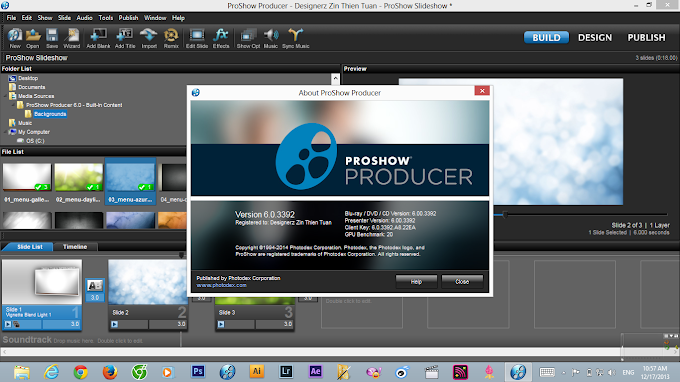



1 Nhận xét
Cách Tạo Bộ Cài Windows 10 Từ Usb, Tạo Usb Boot Win 10 Chi Tiết >>>>> Download Now
Trả lờiXóa>>>>> Download Full
Cách Tạo Bộ Cài Windows 10 Từ Usb, Tạo Usb Boot Win 10 Chi Tiết >>>>> Download LINK
>>>>> Download Now
Cách Tạo Bộ Cài Windows 10 Từ Usb, Tạo Usb Boot Win 10 Chi Tiết >>>>> Download Full
>>>>> Download LINK 5E